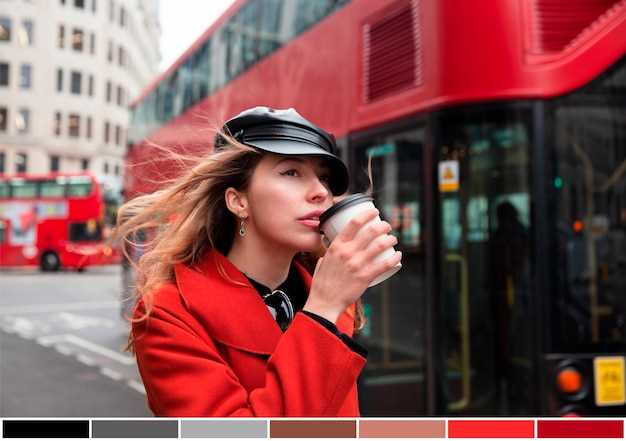Цветовая коррекция в редакции изображений требует особого внимания к оттенкам кожи. При редактировании фотографий убедитесь, что выбор баланса белого соответствует освещению, в котором была сделана фотография. Неправильный баланс может исказить естественный цвет кожи и сделать его неестественным.
При использовании цветокоррекции в различных графических редакторах, таких как Adobe Lightroom или Photoshop, не забывайте о том, что каждый оттенок кожи уникален. Используйте инструменты для точной настройки цветов, такие как HSL (Hue, Saturation, Luminance), чтобы добиться наиболее гармоничного результата.
Также совет фотографа: во время съёмки обращайте внимание на освещение. Естественный свет лучше всего подчеркивает оттенки кожи, избегайте резких теней и прямых солнечных лучей. Если вы работаете в студии, используйте рассеиватели и рефлекторы для создания мягкого света.
После съемки проверьте, насколько близки изображения к реальным оттенкам кожи. Используйте инструменты цветовой коррекции для компиляции и подгонки до тех пор, пока результаты не станут удовлетворительными. Чаще всего, работа с цветами требует тестирования и проб, не бойтесь экспериментировать.
Как определить и исправить оттенки кожи в портретах
Для точного определения оттенка кожи используйте палитру цветов. Сравните область кожи с известными оттенками, чтобы выявить и зафиксировать его цвет. Это поможет понять, какие именно коррективы нужны для редактирования.
Техника цветокоррекции включает в себя изменение уровня насыщенности, контрастности и теплотой снимка. Базовые настройки могут помочь улучшить точность цветопередачи. Например, чтобы убрать желтизну или красные подтянутости, измените соответствующие цветовые каналы с помощью софта для обработки изображений.
Используйте инструменты для селективной коррекции. В большинстве редакций существует возможность выбора цветовых диапазонов, что позволяет настраивать оттенки именно в области кожи, не затрагивая остальную часть изображения.
Изменение оттенков кожи требует аккуратности. Применение различных техник, таких как кривые и уровни, могут значительно улучшить портреты. Работайте в нелинейном графическом редакторе, чтобы сохранить оригинальные детали.
Сравнение с референсами также полезно. Создание сводной таблицы с различными оттенками кожи может служить хорошим ориентиром при работе с портретами.
Регулярно проверяйте изображение на разных устройствах. Цвета могут выглядеть по-разному на экранах, поэтому важно удостовериться в корректности оттенков на основных платформах отображения.
Эффективные техники цветокоррекции для обработки кожи в Photoshop
Для начала, используйте инструмент «Цветовой баланс» (Color Balance) для коррекции оттенков. Этот инструмент позволяет легко исправить тон кожи, добавляя нужные элементы палитры. Например, если кожа выглядит слишком желтой, повышайте уровень синего и красного.
Второй шаг – применение «Коррекции цвета» (Selective Color). С его помощью можно управлять насыщенностью определенных цветовых диапазонов. Увеличивая красный, желтый и уменьшая черный в разделе «Кожа», вы добьетесь естественного эффекта.
Техника «Кривые» (Curves) позволяет делать более точные настройки. Создайте точечную коррекцию на графике кривых, чтобы улучшить светлые и темные участки кожи. Это помогает в дальнейшем балансе цвету.
Используйте инструмент «Шум» (Noise) для уменьшения текстуры кожи. Уменьшение шумов придаст снимку более гладкий вид и улучшит общее восприятие портретов.
Экспериментируйте с масками. Создайте маску для обработки только участков кожи, чтобы избежать влияния на фон и другие элементы изображения. Это улучшит цветовую коррекцию и детализацию.
Для окончательной обработки воспользуйтесь «Светом/Тенью» (Shadows/Highlights). Эта функция корректирует баланс между светлыми и темными участками, обеспечивая равномерное распределение света по лицу и более натуральный вид.
Правильный баланс и цветовая палитра для портретной фотографии
Выберите правильный баланс белого перед съемкой, чтобы оттенки кожи выглядели естественно. Используйте режимы съемки, соответствующие освещению: дневной свет, тень или лампы накаливания.
Ориентируйтесь на цветовую палитру, которая дополнит тон кожи модели. Нейтральные или пастельные цвета фона создадут гармонию, а яркие детали помогут акцентировать внимание на лице.
При обработке изображений используйте техники цветокоррекции для корректировки оттенков. Работайте с кривыми и уровнями, чтобы выделить красные и желтые оттенки прежде всего для средних тонах кожи.
Оптимизируйте насыщенность и оттенок, избегая перевода кожи в «неестественные» цвета. Используйте инструменты локальной обработки для тонкой настройки участков, которые требуют внимания.
Не забывайте о освещении: мягкий и рассеянный свет равномерно отображает тон кожи. Портреты, снятые на закате или в облачную погоду, обычно обладают удачными оттенками.
Выбор фокуса также важен; используйте большие апертуры для размытия фона и акцентирования внимания на модели. Восприятие цвета и текстуры кожи через фокус помогает создать эмоциональную связь в фотографии.
Внимательно подбирайте параметры экспозиции, чтобы избежать пересвеченных или затемненных участков на коже. Тщательно проверяйте результаты на экране, чтобы удостовериться в балансе цветовых температур.
С помощью этих советов фотографа вы сможете достичь правильного баланса и улучшить качество ваших портретных фотографий, обеспечивая удовлетворительные оттенки кожи в каждой работе.